文字を挿入する
■文字を挿入する
文字が選択されていない状態で文字を入力すると、文字がカーソルの位置に挿入されます。
1≫文字を挿入したい位置にカーソルを移動します。
2≫文字を入力します。
カーソルの位置に文字が挿入されます。
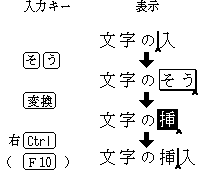
◆入力した文字は上書きされません。カーソルの後ろの文字列は入力された文字数だけ後ろへ移動します。
◆文字の入力を始めると、ポインタ〔![]() 〕が消えます。マウスや電子ペンを動かすと、再び現れます。
〕が消えます。マウスや電子ペンを動かすと、再び現れます。
■文字を置き換える
1≫置き換えたい文字列を選択します。
2≫文字を入力します。
選択されていた文字列は入力された文字列に置き換えられます。
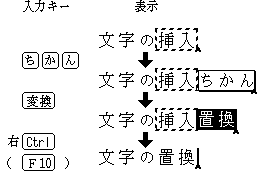
◆仮身、図形、または指定付せんが選択されていても、文字列と置換されます。
■行を追加する
行(段落)を追加できます。
≫段落末にカーソルを移動し、[Shift]+[Enter]キーを押します。
その位置に改行文字〔![]() 〕が入り、新しい行が追加されます。
〕が入り、新しい行が追加されます。
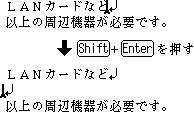
◆原稿・詳細モードでは行末に改行文字〔![]() 〕が表示されています。〔
〕が表示されています。〔![]() 〕の直前にカーソルを移動し[Shift]+[Enter]キーを押すと、新しい行が追加されます。
〕の直前にカーソルを移動し[Shift]+[Enter]キーを押すと、新しい行が追加されます。
■段落を追加する
段落を追加できます。
≫段落末にカーソルを移動し、[Enter]キーを押します。
その位置に改段落文字〔![]() 〕が入り、新しい行(段落)が追加されます。
〕が入り、新しい行(段落)が追加されます。
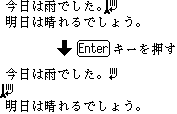
◆原稿・詳細モードでは段落末に改段落文字〔![]() 〕が表示されています。〔
〕が表示されています。〔![]() 〕の直前にカーソルを移動し[Enter]キーを押すと、新しい段落が追加されます。
〕の直前にカーソルを移動し[Enter]キーを押すと、新しい段落が追加されます。